Interneta ceļvedis – visas interesantākās lietas internetā. Kāpēc pārlūkprogrammā nedarbojas skaņa Ja ir skaņa, bet tā nedarbojas labi
Sveiki visiem! Pastāv situācija, kad datorā ir skaņa, bet pārlūkprogrammā nav skaņas. Tāpēc šodien es jums sniegšu padomu par problēmu " pārlūkprogrammā nav skaņas" Padomi būs noderīgi visām pārlūkprogrammām.
- Pirms veicat tālāk norādītās darbības, pārbaudiet skaņu no skaļruņiem un paša datora. Skaņa var būt izslēgta (ir atzīmēta izvēles rūtiņa “Izslēgt skaņu” vai skaļums ir samazināts līdz nullei. Vai arī ir problēma ar skaļruņiem).
- Pēc tam mēģiniet pārinstalēt pašu pārlūkprogrammu. Ja pēc pārbaudes pārlūkprogrammā joprojām nav skaņas, lasiet tālāk.
Pārlūkprogrammā nav skaņas, nav skaņas? Ko darīt šajā situācijā?
Kešatmiņas notīrīšana.
Mēģiniet notīrīt pārlūkprogrammas kešatmiņu. Katra pārlūkprogramma to dara atšķirīgi, taču princips ir vienāds. Ja nezināt, kā to izdarīt, vienkārši ievadiet " kā notīrīt kešatmiņu» konkrētai pārlūkprogrammai un atrodiet atbildi. Es jums parādīšu, kā piemēru izmantojot Google Chrome:Izvēlne -> Iestatījumi -> Ritiniet līdz apakšai un noklikšķiniet uz " Rādīt papildu iestatījumus" -> Noklikšķiniet uz " Notīrīt vēsturi" -> Atstājiet izvēles rūtiņu tikai " Notīrīt kešatmiņu"Un" Sīkdatnes "un neaizmirstiet izvēlēties" Uz visu laiku" -> Un noklikšķiniet uz " Notīrīt vēsturi«
- Pēc tam restartējiet pārlūkprogrammu un mēģiniet atskaņot skaņu, iespējams, tas palīdzēs atrisināt, kāpēc skaņa pazuda pārlūkprogrammā.
Flash moduļa atspējošana . Ja pirmais padoms nepalīdzēja un pārlūkprogrammā joprojām nav skaņas, mēģiniet atspējot Flash moduli.
Katra pārlūkprogramma arī to dara atšķirīgi. Kā piemēru es jums parādīšu pārlūkprogrammu Google Chrome, un jūs to darīsit tikai savā pārlūkprogrammā.
- Zvanīt uz adreses josla Krāsa: chrome://plugins/
- Pēc tam noklikšķiniet uz "Sīkāka informācija". Pēc tam jums ir jāatspējo Flash. Flash tabulā (sarakstā) vairumā gadījumu ir trīs gabali.
- Atspējojiet zibspuldzi ar nosaukumu “Shockwave Flash”, kuras atrašanās vietā ir fails pepflashplayer.dll, noklikšķiniet uz “Atspējot”. Restartējiet pārlūkprogrammu un mēģiniet palaist skaņu.
Pagarinājums. Ja iepriekš minētie padomi nepalīdzēja un pārlūkprogrammā joprojām nav skaņas. Skaņa var būt pazudusi izplešanās dēļ.
Dodieties uz pārlūkprogrammas paplašinājumu paneli un, noklikšķinot uz paplašinājuma ikonas, tiek parādīta atzīme " Izslēgt visas cilnes" Skaņa var būt izslēgta paplašinājumā. Pārslēgties uz " Ieslēgt skaņu visās cilnēs». Pārinstalēšana Flash atskaņotājs . Ja pārlūkprogrammā joprojām nav skaņas. Pēc tam jums ir jāpārinstalē Flash Player. Lai to izdarītu, jums ir jāizdzēš vecais.
- Ienāc Vadības panelis, pēc tam dodieties uz Programmu atinstalēšana
- Atlasiet Flash Player vai arī Flash Player spraudni un noklikšķiniet uz "Dzēst".
- Pēc tam dodieties uz vietni: http://get.adobe.com/ru/flashplayer/otherversions/, lejupielādējiet jauno Flash Player un instalējiet.
- Pēc instalēšanas restartējiet datoru un mēģiniet atskaņot skaņu pārlūkprogrammā.
Šie ir visi risinājumi, ko es zinu jautājumam " Kāpēc pārlūkprogrammā nav skaņas?" Ja kāds zina citus veidus, kā atrisināt " Kāpēc pārlūkprogrammā nav skaņas?", tad rakstiet komentāros, būšu ļoti pateicīgs.
Tāpat kā jebkura programma, arī pēc kāda laika pārlūkprogramma var sākt radīt dažādas kļūdas, pārstāt veikt tai nepieciešamos uzdevumus un darboties nepareizi. Viena no problēmām, kas var rasties, ir tā, ka skaņa nedarbojas. Ja tas notiek jūsu gadījumā, jums nevajadzētu nekavējoties mainīt savu tīmekļa pārlūkprogrammu vai iedziļināties dziļos datora iestatījumos, un šīs problēmas risinājums ir redzams virspusē un neprasa dziļas zināšanas.
Kāpēc pārlūkprogrammā nav skaņas?
Neatkarīgi no tā, kādu pārlūkprogrammu izmantojat, vai tas būtu Google Chrom, Opera, Firefox, Internet Explorer vai Yandex pārlūkprogrammā, neveiksmes iemesli būs vienādi. Iespējams, pārlūkprogrammas failos ir notikušas dažas nelabvēlīgas izmaiņas, kas izraisīja tās avāriju. Arī skaņas trūkuma iemesls var būt novecojis Adibe Flash Player vai draiveri, kas ir atbildīgi par skaņas atskaņošanu, vai ļaunprātīgas programmatūras klātbūtne datorā. trešo pušu programmas un nošāva BIOS iestatījumi.
Problēmas risināšana
Vispirms izmēģināsim vienkāršākus, bet ne mazāk efektīvi veidi problēmas atrisināšana.
Pārbauda iestatījumus
Pirmkārt, jums jāpārliecinās, vai datoram ir pievienotas darba austiņas. Mēģiniet atskaņot melodiju caur austiņām vai skaļruņiem, neizmantojot pārlūkprogrammu. Ja ir skaņa, varat būt pārliecināts, ka tā ir problēma, un sākt to novērst.
Ierīces restartēšana
Restartējiet datoru vai klēpjdatoru, tas var palīdzēt, jo visi procesi notiek fons, izslēdziet un pēc tam automātiski sāknējiet no nulles.
Kešatmiņas notīrīšana
Pēc ilgstošas tīmekļa pārlūkošanas lietošanas tas var uzkrāties liels skaits pagaidu faili, kas to nevajadzīgi pārslogo. Notīriet vēsturi un kešatmiņu, lai atbrīvotos no šīs problēmas:
- Izvērsiet pārlūkprogrammas izvēlni.
- Izvērsiet sadaļu "Vēsture".
- Noklikšķiniet uz pogas "Vēsture" vai "Visa vēsture" atkarībā no pārlūkprogrammas vai turiet nospiestu taustiņu kombināciju Ctrl+H.
- Atvērtajā logā noklikšķiniet uz pogas "Notīrīt vēsturi".
- Iestatiet opciju “Visu laiku”, atzīmējiet izvēles rūtiņas blakus visiem vienumiem, izņemot tos, kas saistīti ar paroļu un sertifikātu glabāšanu.
- Noklikšķiniet uz pogas "Notīrīt vēsturi".
Pārlūka atjauninājums
Iespējams, izstrādātāji ir pieļāvuši kļūdu jūsu izmantotās pārlūkprogrammas versijā, un tās dēļ skaņa pazuda. Visticamāk, viņi to ātri pamanīja un izlaida atjauninājumu, kas novērsa problēmu.
- Paplašiniet izvēlni.
- Izvērsiet sadaļu "Papildinājumi".
- Dodieties uz sadaļu Par pārlūkprogrammu.
- Noklikšķiniet uz pogas "Atjaunināt" un gaidiet, līdz process tiks pabeigts.
Pārinstalēšana
Ja iepriekšējās metodes nepalīdzēja, tad jums vajadzētu pilnībā noņemt pārlūkprogrammu un atjaunot to no nulles:
- Atveriet Windows vadības paneli.
- Dosimies uz sadaļu "Programmas".
- Noklikšķiniet uz pogas "Noņemt programmas".
- Sarakstā atrodiet pārlūkprogrammu un noklikšķiniet uz pogas "Dzēst". Mēs gaidām noņemšanas procesa pabeigšanu.
- Izmantojot jebkuru citu pārlūkprogrammu, piemēram, Internet Explorer, jo tā jebkurā gadījumā būs datorā, lejupielādējiet jums vispiemērotāko pārlūkprogrammu no izstrādātāja oficiālās vietnes.
- Atveriet lejupielādēto failu un izpildiet instalēšanas norādījumus.
Adobe Flash Player atjauninājums
Adobe Flash Atskaņotājs ir atbildīgs par multivides failu atskaņošanu, tāpēc, ja jūs to neesat atjauninājis ilgu laiku, programma var vienkārši pārtraukt jaunu formātu un pārlūkprogrammu atbalstu.
- Caur Windows meklēšana atrodiet Flash Player.
- Dodieties uz sadaļu "Atjaunināt".
- Noklikšķiniet uz pogas "Pārbaudīt tūlīt".
- Atvērtajā cilnē tiks norādīta jūsu ierīcē instalētā versija un jaunākā pieejamā lietojumprogrammas versija. Ja tie nesakrīt, noklikšķiniet uz pogas Player Download Center.
- Izpildiet parādītos norādījumus. Mēs aizpildām nepieciešamos laukus un noklikšķiniet uz pogas “Lejupielādēt”, pēc tam mēs veicam atjauninājumu instalēšanas procesu.
Draivera atjauninājums
Iespējams, ka par audio izvadi atbildīgie draiveri ir bojāti vai novecojuši. Lai tos atjaunotu un atjauninātu, veiciet šīs darbības:
- Atveriet File Explorer.
- Noklikšķiniet uz sadaļas "Šis dators". ar peles labo pogu noklikšķiniet peli un dodieties uz sadaļu "Properties".
- Atvērtajā logā noklikšķiniet uz pogas “Ierīču pārvaldnieks”.
- Izvērsiet apakšvienību “Skaņas, spēļu un video ierīces”.
- Ar peles labo pogu noklikšķiniet uz galveno austiņu nosaukuma un atlasiet sadaļu “Atjaunināt draiverus”.
- Sāciet automātiski atrast draiverus un pagaidiet, līdz process beidzas.
BIOS iestatījumi
Dažkārt skaņas karte kādu iemeslu dēļ tiek atvienota no pārējās sistēmas. Varat to iespējot, izmantojot BIOS iestatījumus, dodoties uz sadaļu Papildu un iestatot vienumu High Definition Audio uz Iespējot.
Iespējot Windows audio pakalpojumu
Windows Audio ir atbildīgs arī par pakalpojuma atskaņošanu ierīcē. Iespējams, iestatījumu izmaiņu dēļ tas var būt automātiski izslēgts. Lai to labotu, veiciet tālāk norādītās darbības.
- Atveriet meklēšanas joslu “Palaist”, nospiežot taustiņu kombināciju Win+R.
- Ievadiet komandu sevices.msc un noklikšķiniet uz Labi.
- Atvērtajā logā atrodiet Windows pakalpojums Audio un veiciet dubultklikšķi uz tā.
- Sadaļā “Vispārīgi” iestatiet sāknēšanas veida parametru uz “Automatic” un pēc tam secīgi noklikšķiniet uz pogām “Run”, “Apply” un “OK”.
Video pamācība: ko darīt, ja pārlūkprogrammā nedarbojas skaņa
Kā novērst problēmu, skatoties videoklipus internetā
Ja esat pārliecināts, ka skaņas nav tikai YouTube vietnē, bet citās lietojumprogrammās un citās pārlūkprogrammas cilnēs ir skaņa, tad problēmas risinājums ir šāds:
Ja internetā ir pazudusi skaņa, vispirms pārbaudiet, vai austiņas darbojas. Gadījumā, ja izrādās, ka problēma nav tā, restartējiet pārlūkprogrammu un pēc tam pašu ierīci. Ja tas nepalīdz, pārbaudiet, vai nav atjauninājumu, un atkārtoti instalējiet pārlūkprogrammu. Nākamais solis ir konfigurēt dažādi iestatījumi un paša datora un operētājsistēmas procesiem. Visbeidzot, ja jūsu gadījums ir unikāls un nekas nav palīdzējis, sazinieties ar atbalsta dienestu, lai saņemtu palīdzību no kvalificēta speciālista saistībā ar jūsu problēmu.
Sveiki visiem! Pastāv situācija, kad datorā ir skaņa, bet pārlūkprogrammā nav skaņas. Tāpēc šodien es jums sniegšu padomu par problēmu " pārlūkprogrammā nav skaņas" Padomi būs noderīgi visām pārlūkprogrammām.http://allons.ru/pochemu-net-zvuka-...re-propal-zvuk/
- Pirms veicat tālāk norādītās darbības, pārbaudiet skaņu no skaļruņiem un paša datora. Skaņa var būt izslēgta (ir atzīmēta izvēles rūtiņa “Izslēgt skaņu” vai skaļums ir samazināts līdz nullei. Vai arī ir problēma ar skaļruņiem).
- Pēc tam mēģiniet pārinstalēt pašu pārlūkprogrammu. Ja pēc pārbaudes pārlūkprogrammā joprojām nav skaņas, lasiet tālāk.
Pārlūkprogrammā nav skaņas, nav skaņas? Ko darīt šajā situācijā?
Kešatmiņas notīrīšana.
Mēģiniet notīrīt pārlūkprogrammas kešatmiņu. Katra pārlūkprogramma to dara atšķirīgi, taču princips ir vienāds. Ja nezināt, kā to izdarīt, vienkārši ievadiet " kā notīrīt kešatmiņu» konkrētai pārlūkprogrammai un atrodiet atbildi. Es jums parādīšu, kā piemēru izmantojot Google Chrome:Izvēlne -> Iestatījumi -> Ritiniet līdz apakšai un noklikšķiniet uz " Rādīt papildu iestatījumus" -> Noklikšķiniet uz " Notīrīt vēsturi" -> Atstājiet izvēles rūtiņu tikai " Notīrīt kešatmiņu"Un" Sīkdatnes"un neaizmirstiet izvēlēties" Uz visu laiku" -> Un noklikšķiniet uz " Notīrīt vēsturi«
- Pēc tam restartējiet pārlūkprogrammu un mēģiniet atskaņot skaņu, iespējams, tas palīdzēs atrisināt, kāpēc skaņa pazuda pārlūkprogrammā.
Flash moduļa atspējošana . Ja pirmais padoms nepalīdzēja un pārlūkprogrammā joprojām nav skaņas, mēģiniet atspējot Flash moduli.
Katra pārlūkprogramma arī to dara atšķirīgi. Kā piemēru es jums parādīšu pārlūkprogrammu Google Chrome, un jūs to darīsit tikai savā pārlūkprogrammā.
- Chrome adreses joslā ierakstiet: chrome://plugins/
- Pēc tam noklikšķiniet uz "Sīkāka informācija". Pēc tam jums ir jāatspējo Flash. Flash tabulā (sarakstā) vairumā gadījumu ir trīs gabali.
- Atspējojiet zibspuldzi ar nosaukumu “Shockwave Flash”, kuras atrašanās vietā ir fails pepflashplayer.dll, noklikšķiniet uz “Atspējot”. Restartējiet pārlūkprogrammu un mēģiniet palaist skaņu.
Pagarinājums. Ja iepriekš minētie padomi nepalīdzēja un pārlūkprogrammā joprojām nav skaņas. Skaņa var būt pazudusi izplešanās dēļ.
Dodieties uz pārlūkprogrammas paplašinājumu paneli un, noklikšķinot uz paplašinājuma ikonas, tiek parādīta atzīme " Izslēgt visas cilnes" Skaņa var būt izslēgta paplašinājumā. Pārslēgties uz " Ieslēgt skaņu visās cilnēs». Flash Player atkārtota instalēšana. Ja pārlūkprogrammā joprojām nav skaņas. Pēc tam jums ir jāpārinstalē Flash Player. Lai to izdarītu, jums ir jāizdzēš vecais.
- Ienāc Vadības panelis, pēc tam dodieties uz Programmu atinstalēšana
- Atlasiet Flash Player vai arī Flash Player spraudni un noklikšķiniet uz "Dzēst".
- Pēc tam dodieties uz vietni: http://get.adobe.com/ru/flashplayer/otherversions/, lejupielādējiet jauno Flash Player un instalējiet.
- Pēc instalēšanas restartējiet datoru un mēģiniet atskaņot skaņu pārlūkprogrammā.
Šie ir visi risinājumi, ko es zinu jautājumam " Kāpēc pārlūkprogrammā nav skaņas?" Ja kāds zina citus veidus, kā atrisināt " Kāpēc pārlūkprogrammā nav skaņas?", tad rakstiet komentāros, būšu ļoti pateicīgs.
Sākotnējais ieraksts un komentāri plkst
Laba pēcpusdiena.
Šis raksts ir balstīts uz personīgā pieredze, ir sava veida iemeslu apkopojums, kāpēc dators var zaudēt skaņu. Starp citu, lielāko daļu iemeslu var viegli novērst pats! Vispirms jānorāda, ka skaņa var pazust programmatūras un aparatūras iemeslu dēļ. Piemēram, varat pārbaudīt skaļruņu funkcionalitāti citā datorā vai audio/video iekārtā. Ja tie darbojas un ir skaņa, tad visticamāk ir jautājumi par datora programmatūras daļu (par to sīkāk).
Tātad, sāksim...
6 iemesli, kāpēc nav skaņas
1. Nestrādājoši skaļruņi (vadi bieži saliecas un plīst)
Šī ir pirmā lieta, kas jums jādara, iestatot skaņu un skaļruņus datorā! Un dažreiz, ziniet, ir tādi atgadījumi: tu atnāc palīdzēt cilvēkam atrisināt problēmu ar skaņu, bet izrādās, ka viņš aizmirsa par vadiem...
Turklāt, iespējams, esat tos pievienojis nepareizai ievadei. Fakts ir tāds, ka datora skaņas kartei ir vairākas izejas: mikrofonam, skaļruņiem (austiņām). Parasti mikrofona izeja ir rozā krāsā, un skaļruņu izeja ir zaļa. Pievērsiet uzmanību šim! Šeit ir arī īss raksts par to, kur šis jautājums tika apspriests sīkāk.

Rīsi. 1. Vads skaļruņu pievienošanai.
Dažreiz gadās, ka ieejas ir ļoti nolietojušās, un tās tikai nedaudz jāpielāgo: jāizņem un jāievieto no jauna. Vienlaikus varat arī notīrīt datoru no putekļiem.
Pievērsiet uzmanību arī tam, vai ir ieslēgti paši skaļruņi. Daudzu ierīču priekšpusē pamanīsit nelielu gaismas diode, kas signalizē, ka skaļruņi ir savienoti ar datoru.

Rīsi. 2. Šie skaļruņi ir ieslēgti, jo ierīcē deg zaļā gaismas diode.
Starp citu, ja skaļruņos palieliniet skaļumu līdz maksimālajam līmenim, jūs varat dzirdēt raksturīgu "svilkšanu". Pievērsiet uzmanību tam visam. Neskatoties uz vienkāršību, vairumā gadījumu problēmas rodas tieši ar šo...
2. Iestatījumos ir izslēgta skaņa
Otra lieta, kas jums jādara, ir pārbaudīt, vai viss ir kārtībā ar datora iestatījumiem, iespējams, Windows skaņa ir programmatiski samazināta līdz minimumam vai izslēgta skaņas ierīču vadības panelī. Iespējams, ja tas ir vienkārši samazināts līdz minimumam, ir skaņa - tā spēlē ļoti vāji un jūs to vienkārši nedzirdat.
Parādīsim iestatīšanu, izmantojot Windows 10 piemēru (operētājsistēmās Windows 7, 8 viss būs līdzīgi).
1) Atvērt vadības panelis, pēc tam dodieties uz sadaļu " iekārtas un skaņas«.
3) Cilnē "skaņa" ir jāparāda audio ierīces (tostarp skaļruņi, austiņas), kas savienotas ar datoru. Izvēlieties vajadzīgos skaļruņus un noklikšķiniet uz to rekvizītiem (skat. 4. att.).
4) Pirmajā cilnē, kas tiks atvērta jūsu priekšā (“vispārīgi”), jums rūpīgi jāizpēta divas lietas:
- - vai ierīce ir atklāta?, ja nē, jums ir nepieciešami draiveri. Ja to nav, izmantojiet kādu no utilītprogrammām, utilīta arī ieteiks, kur lejupielādēt nepieciešamo draiveri;
- - skatieties loga apakšā, lai redzētu, vai ierīce ir ieslēgta. Ja nē, noteikti ieslēdziet to.
5) Neaizverot logu, dodieties uz "līmeņu" mūri. Apskatiet skaļuma līmeni, tam vajadzētu būt lielākam par 80-90%. Vismaz līdz brīdim, kad ir skaņa, un tad varat pielāgot (skat. 6. att.).
Rīsi. 6. Skaļuma līmeņi
6) Cilnē “Papildu” ir īpaša poga skaņas pārbaudei - nospiežot to, vajadzētu atskaņot īsu melodiju (5-6 sekundes). Ja to nedzirdat, pārejiet uz nākamo darbību, saglabājot iestatījumus.
Rīsi. 7. Skaņas pārbaude
7) Starp citu, jūs varat doties uz " vadības panelis/aparatūra un skaņas"un atveriet" skaļuma iestatījumi", kā parādīts attēlā. 8.
Šeit mūs interesē, vai skaņa ir samazināta līdz minimumam. Starp citu, šajā cilnē varat samazināt pat noteikta veida skaņu, piemēram, visu, kas tiek dzirdams pārlūkprogrammā Firefox.
8) Un visbeidzot.
Apakšējā labajā stūrī (blakus pulkstenim) ir arī skaļuma iestatījumi. Pārbaudiet, vai skaļuma līmenis ir normāls un vai skaļrunis ir izslēgts, kā parādīts zemāk esošajā attēlā. Ja viss ir kārtībā, varat pāriet uz 3. darbību.
Rīsi. 10. Skaļuma regulēšana datorā.
Svarīgi! Turklāt Windows iestatījumi, noteikti pievērsiet uzmanību pašu skaļruņu skaļumam. Iespējams, regulators ir iestatīts uz minimumu!
3. Skaņas kartei nav draivera
Visbiežāk datorā rodas problēmas ar draiveriem video un skaņas kartēm... Tāpēc trešais solis skaņas atjaunošanai ir draiveru pārbaude. Iespējams, jūs jau esat identificējis šo problēmu iepriekšējā darbībā...
Lai noteiktu, vai ar viņiem viss ir kārtībā, dodieties uz ierīču pārvaldnieks. Lai to izdarītu, atveriet vadības panelis, pēc tam atveriet cilni " Aprīkojums un skaņa"un tad skrien ierīču pārvaldnieks. Tas ir visvairāk ātrs veids(skat. 11. att.).
Ierīču pārvaldniekā mūs interesē “ Skaņas, spēļu un video ierīces". Ja jums ir skaņas karte un tā ir pievienota: tai vajadzētu parādīties šeit.
1) Ja ierīce tiek parādīta un blakus tai ir dzeltena (vai sarkana) izsaukuma zīme, tas nozīmē, ka draiveris nedarbojas pareizi vai vispār nav instalēts. Šajā gadījumā jums ir jālejupielādē nepieciešamā draivera versija. Starp citu, man patīk lietot programmu - tā parādīs ne tikai jūsu kartes ierīces modeli, bet arī pateiks, kur lejupielādēt tai nepieciešamos draiverus.
Lielisks veids, kā atjaunināt un pārbaudīt draiverus, ir izmantot utilītas, lai automātiski atjauninātu un meklētu draiverus jebkurai datora aparatūrai. Ļoti iesaku!
2) Ja ir skaņas karte, bet Windows to neredz... Te var notikt jebkas. Iespējams, ka ierīce ir bojāta vai esat to slikti pievienojis. Iesaku vispirms notīrīt datoru no putekļiem un izpūst slotu, ja nav iebūvētas skaņas kartes. Kopumā šajā gadījumā problēma, visticamāk, ir datora aparatūrā (vai ierīce ir izslēgta BIOS; skatiet Bos nedaudz zemāk rakstā).

Rīsi. 12. Ierīču pārvaldnieks
Ir arī lietderīgi atjaunināt draiverus vai instalēt citas versijas draiverus: vecākus vai jaunākus. Bieži gadās, ka izstrādātāji nespēj nodrošināt visas iespējamās datora konfigurācijas, un ir iespējams, ka daži jūsu sistēmas draiveri konfliktē viens ar otru.
4. Nav audio/video kodeku
Ja, ieslēdzot datoru, jums ir skaņa (jūs varat dzirdēt, piemēram, Windows sveicienu) un, ieslēdzot kādu video (AVI, MP4, Divx, WMV utt.), problēma ir vai nu video. atskaņotājā, kodekos vai pašā failā (tas var būt bojāts, mēģiniet atvērt citu video failu).
1) Ja problēma ir saistīta ar video atskaņotāju, iesaku instalēt citu un mēģināt. Piemēram, spēlētājs sniedz lieliskus rezultātus. Tam jau ir iebūvēti kodeki, kas optimizēti tā darbībai, tāpēc tas var atvērt lielāko daļu video failu.
2) Ja problēma ir ar kodekiem, iesaku jums darīt divas lietas. Pirmā lieta ir pilnībā noņemt vecos kodekus no sistēmas.
Un, otrkārt, instalējiet pilnu kodeku komplektu - K-Lite kodeks Iepakojums. Pirmkārt, šai paketei ir lielisks un ātrs atskaņotājs Multivides atskaņotājs, otrkārt, tiks instalēti visi populārākie kodeki, kas atver visus populārākos video un audio formātus.
Raksts par K-Lite kodekiem Kodeku pakotne un to pareiza uzstādīšana:
Starp citu, svarīgi ir ne tikai tos uzstādīt, bet pareizi uzstādīt, t.i. pilns komplekts. Lai to izdarītu, lejupielādējiet pilnu komplektu un instalēšanas laikā atlasiet režīmu “Daudz lietu” (vairāk par to rakstā par kodekiem - saite ir tieši augstāk).

Rīsi. 13. Kodeku iestatīšana
5. Nepareizi konfigurēta BIOS
Ja jums ir iebūvēta skaņas karte, pārbaudiet BIOS iestatījumus. Ja skaņas ierīce iestatījumos ir izslēgta, visticamāk, nevarēsit to nodrošināt, lai tā darbotos operētājsistēmā Windows. Teikšu godīgi, parasti šī problēma Tas ir reti, jo Pēc noklusējuma BIOS iestatījumos skaņas karte ir iespējota.
Lai piekļūtu šiem iestatījumiem, ieslēdzot datoru, nospiediet taustiņu F2 vai Del (atkarībā no datora). Ja nevarat ievadīt, mēģiniet tuvāk apskatīt datora sāknēšanas ekrānu, tiklīdz to ieslēdzat. Parasti uz tā vienmēr ir poga, lai ievadītu BIOS.
Piemēram, ACER dators ieslēdzas – apakšā ir rakstīta poga DEL –, lai ievadītu Bios (skat. 14. att.).

Rīsi. 14. Bios ievades poga
Programmā Bios jums ir jāmeklē rinda, kurā ir vārds " Integrēts«.

Rīsi. 15. Integrētās perifērijas ierīces
Sarakstā ir jāatrod sava audio ierīce un jāpārbauda, vai tā ir ieslēgta. 16. attēlā (zemāk) tas ir ieslēgts, ja pretī redzat “Atspējots”, mainiet to uz “Iespējots” vai “Automātiski”.

Rīsi. 16. Ieslēdziet AC97 Audio
Pēc tam varat iziet no BIOS un saglabāt iestatījumus.
6. Vīrusi un reklāmprogrammatūra
Kur gan mēs būtu bez vīrusiem... Turklāt to ir tik daudz, ka nav zināms, ko viņi pat var uzrādīt.
Pirmkārt, pievērsiet uzmanību datora darbībai kopumā. Ja notiek bieža pretvīrusu aktivizēšana, “bremzes” ir no zila gaisa. Varbūt jūs patiešām esat inficējies ar vīrusu un vairāk nekā vienu.
Labākais risinājums būtu pārbaudīt datorā vīrusus, izmantojot kādu modernu antivīrusu ar atjauninātām datu bāzēm. Vienā no iepriekšējiem rakstiem es minēju labākos 2016. gada sākumā:
Starp citu, labi rezultāti parāda antivīrusu, jums tas pat nav jāinstalē. Vienkārši lejupielādējiet un pārbaudiet.
Otrkārt, iesaku pārbaudīt datoru, izmantojot zibatmiņas disku (tā saukto Live CD). Tiem, kas ar to nekad nav saskārušies, teikšu: tas ir kā gatavā produkta ielāde no kompaktdiska (zibatmiņas diska) operētājsistēma, kurā ir antivīruss. Starp citu, tajā var būt skaņa. Ja tā, visticamāk, jums ir problēmas ar Windows, un, iespējams, būs...
7. Skaņas atjaunošana, ja nekas cits neizdodas
Šeit es sniegšu dažus padomus, kas var jums palīdzēt.
1) Ja agrāk jums bija skaņa, bet tagad tā nav, iespējams, esat instalējis dažas programmas vai draiverus, kas izraisīja aparatūras konfliktu. Ir jēga izmēģināt šo iespēju.
2) Ja jums ir cita skaņas karte vai citi skaļruņi, mēģiniet savienot tos ar datoru un pārinstalēt tiem paredzētos draiverus (vienlaikus noņemot no sistēmas veco ierīču draiverus, kurus atspējojāt).
3) Ja visi iepriekšējie punkti nepalīdzēja, varat riskēt. Pēc tam nekavējoties instalējiet skaņas draiveri un, ja pēkšņi parādās kāda skaņa, uzmanīgi vērojiet to pēc katras instalēta programma. Visticamāk, jūs uzreiz pamanīsit vainīgo: draiveri vai programmu, kas iepriekš radīja konfliktu...
4) Vai arī pievienojiet austiņas skaļruņu vietā (skaļruņus austiņu vietā). Varētu būt vērts vērsties pie speciālista...
Neatkarīgi no pārlūkprogrammas veida, strādājot ar tīmekļa lapām, lietotāji var saskarties ar situāciju, kad skaņa pazūd. Šai problēmai ir savi iemesli, un tos visus var atrisināt ar vienkāršām darbībām.
Ja rodas šāda problēma, nesteidzieties sazināties servisa centrs un mēģiniet pats novērst problēmu.
Vispirms pārbaudām
Varbūt problēma, kas izraisa skaņas trūkumu, ir neliela, un problēma vispār nav saistīta ar interneta pārlūkprogrammu.
Lūdzu, ņemiet vērā tālāk norādītos punktus:
Pārlūka iestatījumi
Darbības laikā citas programmas var mainīt pārlūkprogrammas iestatījumus un tādējādi izraisīt problēmu. Lai atrisinātu problēmu ar skaņas atskaņošanu, varat mēģināt atiestatīt interneta pārlūkprogrammas iestatījumus.
Uzmanību! Atkarībā no pārlūkprogrammas, atiestatot iestatījumus, var tikt noņemtas visas piespraustās cilnes, paplašinājumi, motīvi, saglabātās paroles un cita informācija.
Atiestatīt uz Google Chrome:
- pārlūkprogrammas augšējā labajā stūrī noklikšķiniet uz izvēlnes pogas;
- atlasiet “Iestatījumi”;

- lapas apakšā atrodiet rindiņu “Rādīt papildu opcijas” un noklikšķiniet uz tās;

- sadaļā “Atiestatīt iestatījumus” noklikšķiniet uz tāda paša nosaukuma pogas un apstipriniet darbību;

- Iestatījumu atiestatīšana Yandex pārlūkprogrammā:
- augšējā panelī izmantojiet pogu "Yandex pārlūkprogrammas iestatījumi";
- parādītajā logā noklikšķiniet uz "Iestatījumi";

- lapas apakšā dodieties uz “Rādīt papildu iestatījumus”;

- sadaļā “Atiestatīt iestatījumus” noklikšķiniet uz tāda paša nosaukuma pogas un apstipriniet darbību.

Atiestatīt iestatījumus programmā Mozilla:

Iestatījumu atiestatīšana pārlūkprogrammā Opera:

Skaņas draiveri
Ļoti bieži skaņas problēmas var būt saistītas ar nepareizu par audio atskaņošanu atbildīgās programmatūras darbību.
Lai atrisinātu problēmu ar vadītāju skaņas karte, ir divi veidi:
- lejupielādēt programmatūra no skaņas kartes ražotāja vietnes un palaidiet instalāciju (varat arī izmantot instalācijas disks ar draiveri, kas iekļauts audiokartē);
- izmantojiet automātiskos draiveru atjauninājumus, izmantojot ierīču pārvaldnieku;
Apskatīsim otro metodi automātiska atjaunināšana skaņas kartes draiveri.
ParWindowsXP:
- Noklikšķiniet uz pogas "Sākt", pēc tam uz "Vadības panelis";

- pārslēdzieties uz klasiskā skata režīmu, izmantojot pogu “Pārslēgties uz klasisko skatu” (ja nepieciešams);

- atlasiet ikonu "Sistēma";

- atvērtajā logā atlasiet cilni “Aparatūra”;

- ievadiet “Ierīču pārvaldnieks”;
- Atvērtajā logā ar peles labo pogu noklikšķiniet uz ierīces un noklikšķiniet uz “Atjaunināt draiverus”.

ParWindows 7/ Vista:
- Noklikšķiniet uz pogas "Sākt", pēc tam uz "Vadības panelis";
- Izvēlnē atlasiet "Aparatūra un skaņa";
- Augšējā kreisajā stūrī atrodiet “Ierīču pārvaldnieks” un ar peles kreiso taustiņu noklikšķiniet uz tā;
- pēc tam atlasiet “Skaņa, video, audio ierīces”;
- Atvērtajā logā ar peles labo pogu noklikšķiniet uz ierīces un noklikšķiniet uz “Atjaunināt draiverus”.
ParWindows8 un 10:

Ja ir skaņa, bet tā nedarbojas labi
Atskaņojot audio vai video failus, izmantojot tīmekļa pārlūkprogrammu, skaņa var būt izkropļota, nemierīga vai atpaliek no video. Vairumā gadījumu tas ir saistīts ar nestabilu interneta savienojumu.
Apskatīsim galvenos iemeslus, kādēļ tiek traucēta pareiza interneta savienojuma darbība.:
- pakalpojumu sniedzēja aprīkojuma kļūme;
- nepareiza maršrutētāja vai modema konfigurācija;
- tuvumā darbojas mikroviļņu krāsnis vai radio.
Svarīgi! Pārbaudiet, vai jums ir iestatīta parole wi-fi tīkli, kāds to var izmantot bez jūsu ziņas, kas var ievērojami palēnināt interneta savienojuma ātrumu.
Turklāt var būt arī citi iemesli, kāpēc skaņa pārlūkprogrammā nedarbojas labi:
- zemi aparatūras parametri, kas neatbilst mūsdienu prasībām;
- programmatūra ir inficēta ar vīrusiem, kas traucē visas sistēmas darbību;
- Pārlūkprogrammas kešatmiņa ir pilna;
- Interneta pārlūkprogrammā ir atvērts liels skaits aktīvo cilņu, kas ielādē sistēmu.
Video: nav skaņas Google Chrome risinājums
Ko darīt, ja skaņa nedarbojas pārlūkprogrammā
Ja skaņa nedarbojas pārlūkprogrammā GoogleChrome vai jebkurā citā interneta pārlūkprogrammā, bet pašā datorā skaņa tiek atskaņota labi, daži praktiski padomi var palīdzēt jums tikt galā ar problēmu.
Kešatmiņas notīrīšana
Pilna interneta pārlūkprogrammas kešatmiņa var ievērojami samazināt pārlūkprogrammas veiktspēju un tādējādi palēnināt audio atskaņošanu.
Apskatīsim kešatmiņas notīrīšanas metodi, kas ir piemērota visām populārajām pārlūkprogrammām:

Atspējot Flash moduli
Tas ir instalēts pēc noklusējuma daudzās pārlūkprogrammās. Shockwave spraudnis Flash, ar papildu Adobe Flash Player instalēšanu, var rasties konflikti. Lai atrisinātu šo problēmu, šis modulis ir jāatspējo.
Moduļa atspējošana pārlūkprogrammā Google Chrome:

Moduļa atspējošana Yandex pārlūkprogrammā un Opera:

Moduļa atspējošana programmā Mozilla:
- dodieties uz pārlūkprogrammu un turiet nospiestu taustiņu kombināciju Ctrl + Shift + A;
- parādītajā izvēlnē atspējojiet Shockwave Flash spraudni;
- restartējiet pārlūkprogrammu.
Pagarinājums
Paplašinājums ir programma, kas papildina funkcionalitāte pārlūkprogrammas. Parasti pārlūkprogrammas tiek instalētas bez paplašinājumiem, taču lietošanas laikā varat instalēt programmu, kas var izslēgt tikai noteiktu vai visu tīmekļa lapu skaņu.
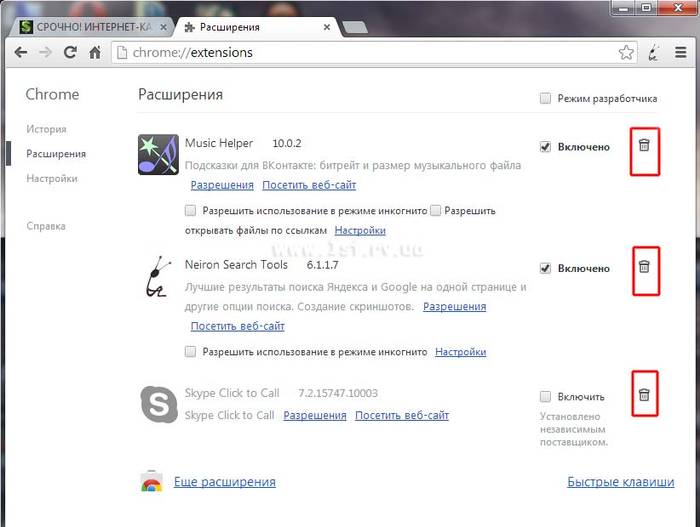
Pārbaudiet savā interneta pārlūkprogrammā instalēti paplašinājumi un pārliecinieties, ka tie nebloķē audio atskaņošanu.
Flash atskaņotājs
Dažreiz AdobeFlashPlayer programmas nepareizas darbības dēļ var rasties problēmas, ja pārlūkprogrammā nav skaņas. Jauna instalācijaŠī utilīta palīdzēs atrisināt problēmu.
Programmas pārinstalēšanaAdobeFlash atskaņotājs:

Iepriekš minētie padomi vairumā gadījumu palīdz novērst problēmas, kas saistītas ar skaņas trūkumu, strādājot kādā no esošajām interneta pārlūkprogrammām. Visi ieteikumi ir viegli izpildāmi un neprasa īpašas zināšanas.
Ja iepriekš minētie risinājumi jūsu gadījumā nepalīdzēja, visticamāk, problēma ir tajā aparatūra, un, iespējams, būs jāsazinās ar servisa centru.
>